
iTunes war nebenbei eine großartige Media-Streaming-Plattform Spotify und Apple-Musik. Da sie die Möglichkeit haben, verschiedene Arten von Dateien zu speichern – seien es Songs, Videos, Shows, Spiele, Hörbücher oder Filme – nutzen viele iTunes wirklich.
Wie bereits erwähnt, ist eine der am häufigsten verwendeten Funktionen dieser Anwendung die Fähigkeit, Tausende von Songs abzuspielen und zu behalten.
ITunes verwendet jedoch AAC Format, das es anderen Mediaplayern etwas schwer macht, auf ihre Dateien zuzugreifen. Damit sollen wir den besten Weg bieten Konvertieren Sie die iTunes-Mediathek in MP3 Format.
Inhaltsverzeichnis Teil 1: Vergleich von AAC und MP3 FormatTeil 2: Der beste Weg, Songs in der iTunes-Mediathek zu konvertieren MP3 FormatTeil 3: So konvertieren Sie die iTunes-Mediathek in MP3 Verwenden von iTunes selbstTeil 4: Zusammenfassung
Zur Information: Diese Dateien im AAC-Format können nur auf Apple-Produkten wie iPhones, iPads oder Mac-Computern abgespielt werden. Wenn Sie solche Dateien oder Songs auf Ihren Nicht-Apple-Geräten abspielen möchten oder MP3 Spieler, wie gesagt, die Konvertierung ist der Schlüssel.
Und meistens greifen mehrere Menschen auf eine zurück MP3 format als resultierendes Format. Einfach weil MP3 ist für fast alle Mediaplayer, Geräte und Gadgets am besten geeignet. Hier ist ein Vergleich der beiden eingangs genannten Formate.
CKonvertieren Sie die iTunes-Mediathek in MP3 werden die Hauptthemen dieses Beitrags sein, lassen Sie uns jetzt in den nächsten Teil dieses Artikels springen, um mehr zu erfahren.
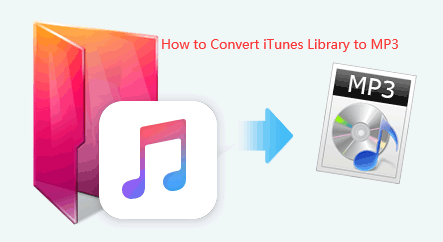
Um die iTunes-Mediathek konvertieren zu können MP3, der beste Weg, dies zu tun, ist die Verwendung einer professionellen Softwareanwendung – der DumpMedia Apple Musikkonverter.
DumpMedia, ein großartiges Tool, das Video- und Audiokonverter anbietet, ist heutzutage für viele Benutzer eine große Hilfe. Abgesehen von erstaunlichen Video-/Audio-Konvertierungsfunktionen, a Spotify Music Converterund einen Video-Downloader, außerdem verfügt es über einen Apple Music Converter, mit dem Sie Ihre Lieblings- und Lieblingsmusik konvertieren können M4P zu MP3 Format oder andere Formate, die Sie in jedem Mediaplayer hoch spielbar machen möchten!
Mit diesem Tool können Sie den DRM-Schutz entfernen und Songs in Tausende verfügbarer Formate konvertieren. Es lässt dich sogar Hören Sie heruntergeladene Apple Music-Songs offlineund sogar deine Songs am Laufen halten, obwohl dein Abonnement beendet ist! Großartig, richtig?
Lassen Sie uns nun einen Blick darauf werfen, wie wir dies nutzen können DumpMedia Apple Music Converter ist ein Tool zum Konvertieren von Songs in Ihrer iTunes-Mediathek MP3 Format und wie es dabei helfen kann, den DRM-Schutz von Dateien schnellstmöglich zu entfernen.
Lassen Sie uns diese Schritte im Detail untersuchen.
Kostenlos herunterladen Kostenlos herunterladen
Das müssen wir natürlich sicherstellen DumpMedia Apple Music Converter wurde heruntergeladen und auf Ihrem PC installiert. Nach der Installation öffnen und starten Sie das Programm. Sobald das Programm gestartet wurde, wird auch iTunes aktiviert. Sie müssen sich darüber keine Sorgen machen und fahren einfach mit dem Vorgang fort.
Aktivieren Sie im Menü "Bibliothek" das Kontrollkästchen "Musik", um alle in Ihrer iTunes-Mediathek gespeicherten Titel anzuzeigen. Um die Songs unter einem bestimmten Album auswählen zu können, das Sie herunterladen und konvertieren möchten, können Sie entweder die Kontrollkästchen direkt neben jedem Song aktivieren oder die Suchleiste verwenden, um die Songs, die Sie herunterladen möchten, einfach zu finden.

Der nächste Schritt, der durchgeführt werden sollte, besteht darin, die Einstellungen der resultierenden Ausgabe anzupassen. Sie können jedes beliebige Format aus den aufgelisteten Formaten auswählen. Die Anwendung unterstützt viele DRM-freie Formate, darunter MP3.
Dies unterstützt auch die Formate AC3, M4A, M4R, AIFF, FLAC, AU und sogar MKA. Die Auswahl einer dieser Optionen reicht aus. Aber in diesem Fall sollten wir die Songs konvertieren MP3 Format. Deshalb müssen Sie wählen MP3 unter den aufgeführten.
Mit dem Tool können Sie auch andere Optionen wie die Bitrate und die Abtastrate ändern. Sie können auch die Umbenennung der resultierenden Datei durchführen. In diesem Schritt müssten Sie auch den Ausgabepfad oder den Zielort angeben, an dem das Lied oder die Musik gespeichert werden soll.

Nachdem alle für die Personalisierung oder Anpassung gewünschten Anpassungen vorgenommen wurden, ist der letzte Schritt nun der Konvertierungsprozess. Sie können einfach auf die Schaltfläche "Konvertieren" klicken, die sich in der unteren rechten Ecke des Bildschirms befindet.

Nach einigen Minuten werden Ihre Songs nun konvertiert und schließlich heruntergeladen. Sie können die Songs jetzt jederzeit genießen! Darüber hinaus wird neben der Konvertierung auch der DRM-Schutz entfernt, wenn die Datei transformiert wurde.
Nachdem Sie nun etwas über diesen fantastischen Konverter erfahren haben und wissen, wie er Ihnen bei der Konvertierung helfen kann, sollen wir Ihnen zusätzliche Informationen geben.
Lesen Sie diesen Beitrag weiter.
Ja! Du hast die Zwischenüberschrift richtig gelesen! Sie können die iTunes-Bibliothek in konvertieren MP3 Verwenden Sie iTunes selbst, da es über eine integrierte Audiokonverterfunktion verfügt.
Ein verblüffender iTunes zu MP3 Konverter wurde im vorherigen Teil des Artikels vorgestellt, da dies neben der Aufhebung des DRM-Schutzes (Digital Rights Management) der beste Weg ist, die Konvertierung durchzuführen.
Wenn Sie jedoch über knappe Ressourcen verfügen und einige Anwendungen kostenlos nutzen möchten und dennoch mit der Konvertierung fortfahren möchten, ist dies möglicherweise eine Option für Sie. Sie hätten nur einige Einschränkungen, wie die Anzahl der möglichen Ausgabeformate und die Qualität der resultierenden Datei.
Falls Sie wissen möchten, wie das geht, finden Sie hier eine einfache Anleitung.
Als Erstes müssen Sie natürlich nach Ihrer iTunes-Anwendung suchen und diese starten. Gehen Sie nach dem Öffnen zur Einstellungsoption. Klicken Sie auf die Schaltfläche „Einstellungen“, dann auf „Allgemein“, gefolgt von „Importeinstellungen“ und schließlich „MP3 Encoder“.
Nach dem ersten Schritt müssen Sie nun nach den Songs suchen, die Sie konvertieren möchten. Sie können dies tun, indem Sie entweder alle Songs manuell überprüfen oder die Suchleiste zur einfacheren Suche verwenden. Sobald Songs gesehen wurden, aktivieren Sie das Kontrollkästchen neben jedem Song.
Sobald die Songs ausgewählt und entsprechend hervorgehoben wurden, müssen Sie als Nächstes zum Menü „Datei“ im oberen Teil des Bildschirms gehen und auf „Konvertieren“ klicken. Sobald das Häkchen gesetzt ist, müssen Sie auf „Erstellen“ klicken MP3 Version“, um den Konvertierungsvorgang sofort zu starten.

Die erforderlichen Schritte sind eigentlich zu einfach und unkompliziert. Wenn Sie auf diese Methode zurückgreifen möchten, liegt die Entscheidung weiterhin bei Ihnen. Sie müssen nur bedenken, dass dies einige Einschränkungen hat, wenn Sie fortfahren möchten.
Dieser Artikel hatte den besten Weg zu besprochen Konvertieren Sie die iTunes-Mediathek in MP3 Format. Die beste Empfehlung ist natürlich zu verwenden DumpMedia Apple Musikkonverter.
Sie können iTunes weiterhin für die Audiokonvertierung verwenden. Es gibt jedoch einige Einschränkungen und Nachteile, die Sie berücksichtigen müssen, einschließlich der Anzahl der möglichen resultierenden Formate, der Qualität der zu konvertierenden Datei und der Einschränkung, die dies nur kann für Audiodateien verwendet werden.
Haben Sie dieses Problem jemals erlebt? Warum nicht verwenden DumpMedia Apple Musikkonverter um dies zu lösen? Haben Sie weitere Empfehlungen? Warum nicht teilen? Stellen Sie sicher, dass Sie Ihre Kommentare unten hinterlassen!
